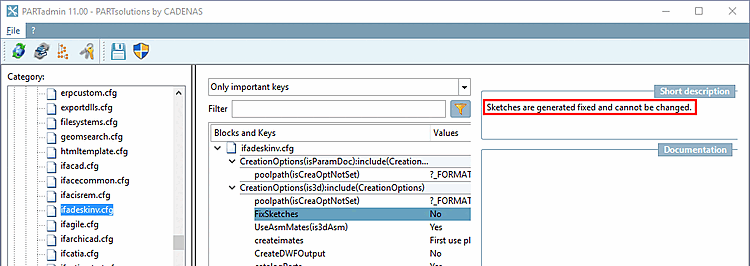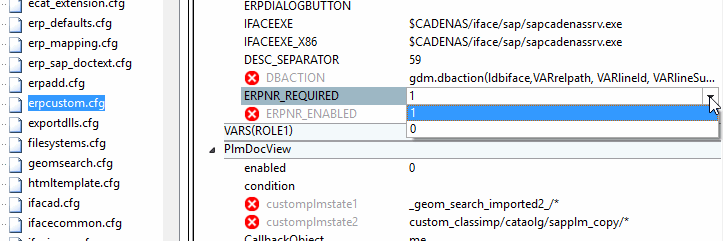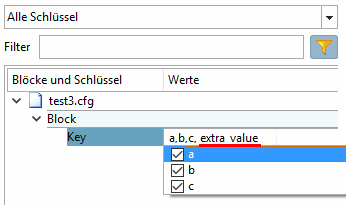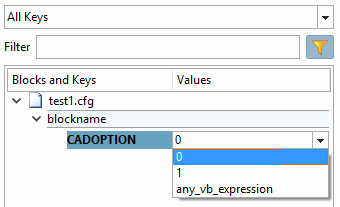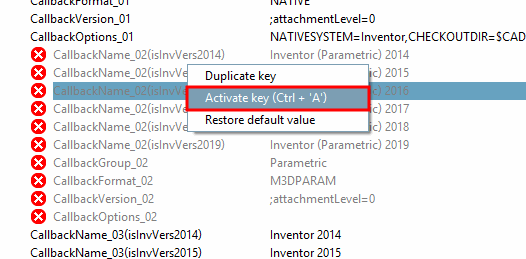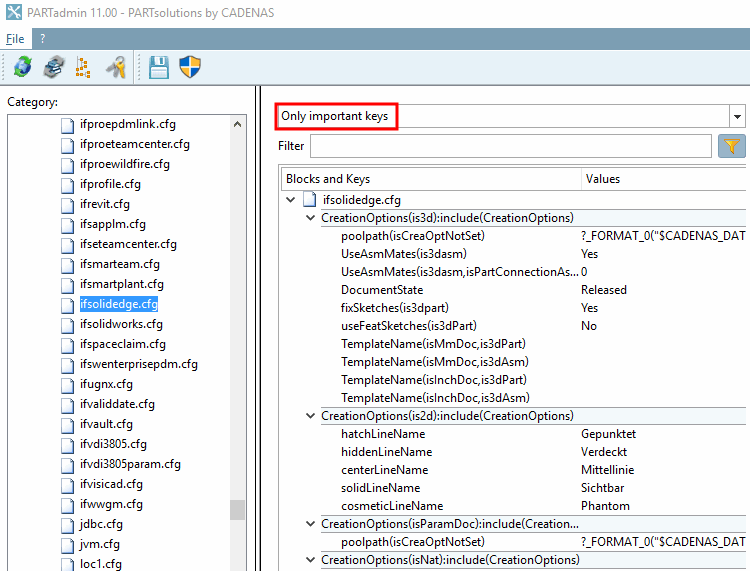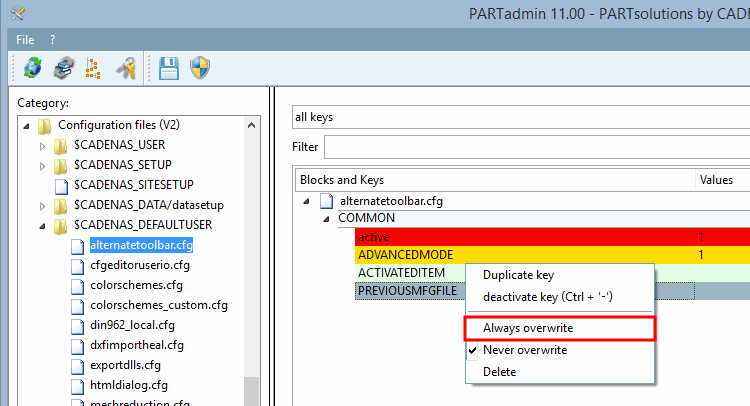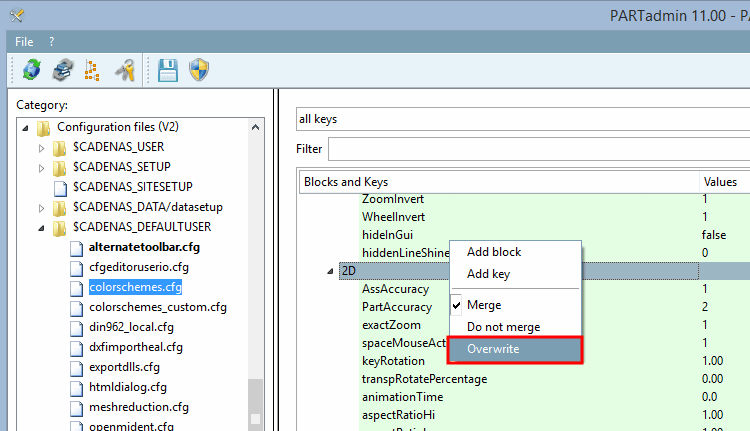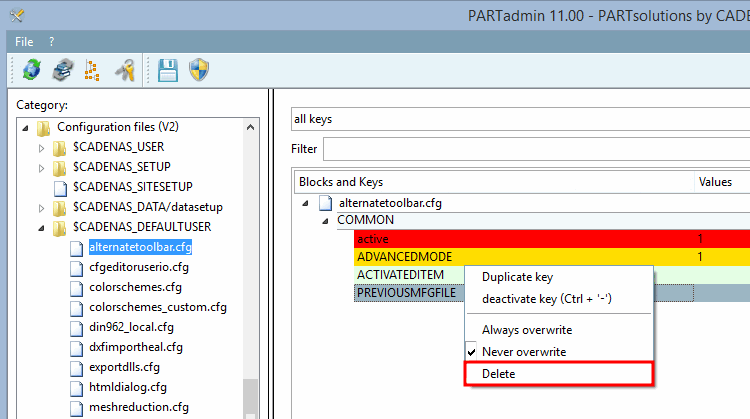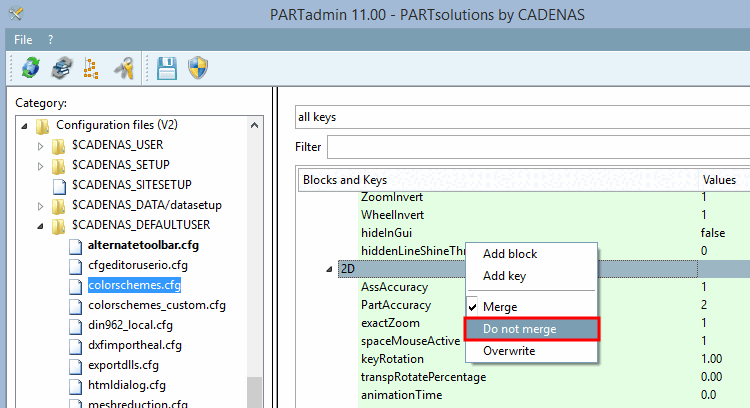Es gibt verschiedene Typen von Auszeichnungen für Schlüssel wie Kurzinformation, Wertetypdefinitionen, Aktivierung/Deaktivierung und Steuerungselemente für die Benutzeroberfläche. Kurzbeschreibung und Steuerungselemente für die Benutzeroberfläche können auch für Blöcke eingesetzt werden.
Alle Tags beginnen mit “#:”, gefolgt vom Schlüsselwort des Tags und enden mit einem Semikolon.
![[Hinweis]](https://webapi.partcommunity.com/service/help/latest/pages/de/3dfindit/doc/images/note.png) | Hinweis |
|---|---|
TAGs sollten zwar zur Verbesserung der Usability verwendet werden, sind aber technisch nicht zwingend. | |
HELP - Kurzinformation zu Schlüsseln und Blöcken
#:HELP;
Im Dialogbereich Kurzinformation [Short description] werden (sofern hinterlegt) Informationen zu Schlüsseln oder Blöcken angezeigt.
#:HELP;Skizzen werden fixiert erzeugt und können nicht geändert werden.
Die Kurzbeschreibung [Short description] wird an dieser Stelle nur für die Default-Sprache angelegt.
![[Hinweis]](https://webapi.partcommunity.com/service/help/latest/pages/de/3dfindit/doc/images/note.png)
Hinweis Mit V11 wurde das Übersetzungsmanagement der Konfigurationsdateien jetzt durchgängig an den üblichen Standard angeglichen. Übersetzungen für alle von PARTsolutions unterstützten Sprachen können in def-Dateien hinterlegt werden. Details hierzu finden Sie unter Abschnitt 1.7.2.1, „Übersetzung der "Kurzinformation" “.
Die Anzeige in PARTadmin erfolgt entsprechend der eingestellten $CADENAS_LANGUAGE.
Aus Kompatibilitätsgründen wurde die sprachabhängige Eingabemöglichkeit innerhalb der Konfigurationsdatei belassen. Diese Angaben werden aber vom V11 ConfigEditor nicht ausgewertet.
#:HELP;default;Hello #:HELP;german;Hallo #:HELP;english;Hello #:HELP;spanish;Ola
Um eine mehrzeilige Kurzinformation einzufügen, setzen Sie am Beginn der Folgezeilen das Raute-Symbol (#).
#:HELP;This is the text of the first line. # This is the next line, # another line # etc.
CFGHELP - Kurzinformation zur Konfigurationsdatei
#:CFGHELP;
#:CFGHELP;Hello
Um mehrzeilige Beschreibungstexte einzufügen, setzen Sie am Beginn der Folgezeilen das Raute-Symbol (#).
#:CFGHELP;This is the text of the first line. #This is the next line, #another line, #etc.
![[Hinweis]](https://webapi.partcommunity.com/service/help/latest/pages/de/3dfindit/doc/images/note.png) | Hinweis |
|---|---|
Wenn Wertebereiche nicht näher spezifiziert sind (also kein "VALS_" gesetzt wurde), wird intern "VALS_S" angenommen. | |
VALS_S - Alphanumerischer Schlüsselwert
#:VALS_S;
Erfolgt keine Angabe von Werten, dann ist freie Eingabe möglich.
#:VALS_S;<String>
#:VALS_S;<String list>
Bei Verwendung von mehreren Werten, geben Sie diese separiert mit einem Komma an.
#:VALS_S;"YES","NO" TOP_SEARCHPATH_SELECTION_CURRENT=YES
Sind Werte vorgegeben, dann wird in der Benutzeroberfläche unter PARTadmin -> Kategorie Konfigurationsdateien [Configuration files] ein Listenfeld angezeigt.
VALS_SE - Alphanumerischer Schlüsselwert mit Wertevorgabe + freier Eingabe
#:VALS_SE;
Verwenden Sie diesen Tag, wenn Sie unter PARTadmin -> Kategorie Konfigurationsdateien [Configuration files] Werte vorgeben und zusätzlich die freie Eingabe von Werten erlauben möchten.
VALS_SE;„eins“,“zwei“,“drei“
Der Benutzer kann nun auch beispielsweise „vier“ eingeben. Beim Tag "VALS_S" wäre dies nicht möglich.
VALS_N - Numerischer Schlüsselwert
#:VALS_N;<numeric value>
Erfolgt keine Angabe von Werten, dann ist unter PARTadmin -> Kategorie Konfigurationsdateien [Configuration files] freie Eingabe möglich.
#:VALS_N;<String>
#:VALS_N;<list of numeric values>
Bei Verwendung von mehreren Werten, geben Sie diese separiert mit einem Komma an.
#:VALS_N;0,1,2
Sind Werte vorgegeben, dann wird unter PARTadmin -> Kategorie Konfigurationsdateien [Configuration files] ein Listenfeld angezeigt.
VALS_NE - Numerischer Schlüsselwert mit Wertevorgabe + freier Eingabe
#:VALS_NE;
Verwenden Sie diesen Tag, wenn Sie unter PARTadmin -> Kategorie Konfigurationsdateien [Configuration files] Werte vorgeben und zusätzlich die freie Eingabe von Werten erlauben möchten.
VALS_NE;1,2,3
Der Benutzer kann nun auch beispielsweise „4“ eingeben. Beim Tag "VALS_N" ist dies nicht möglich.
VALS_L - Listenfeldauswahl mit Auswahlkästchen
#:VALS_L;
Verwenden Sie diesen Tag, wenn Sie unter PARTadmin -> Kategorie Konfigurationsdateien [Configuration files] eine Listenfeldauswahl mit Auswahlkästchen anzeigen möchten.
#:VALS_L;1,2,3,4
#:VALS_L;a,b,c,d
VALS_LE - Listenfeldauswahl mit Auswahlkästchen + freie Eingabe
#:VALS_LE;
Verwenden Sie diesen Tag, wenn Sie unter PARTadmin -> Kategorie Konfigurationsdateien [Configuration files] eine Listenfeldauswahl mit Auswahlkästchen anzeigen und zusätzlich eine freie Eingabe ermöglichen möchten.
#:VALS_LE;a,b,c Key=a,b,c, extra_value
VALS_M - Gemappte Schlüsselwerte
Mit diesem Tag können Sie einen Wert oder eine Wertemenge auf einen anderen Wert oder eine andere Wertemenge mappen.
Unter PARTadmin -> Kategorie Konfigurationsdateien [Configuration files] wird der gemappte Wert angezeigt. Der Anwender sieht so beispielsweise einen "sprechenden" Wert, intern wird mit numerischen Werten gearbeitet.
Die Mapping-Partner werden durch Semikolon getrennt, einzelne Werte durch Komma.
#:VALS_M;"0","1";"Load as part","Load as geometry" keyname2=0
Unter PARTadmin -> Kategorie Konfigurationsdateien [Configuration files] erscheint eine Listenfeldauswahl.
#:VALS_R;<from value> - <up to value>
Die Wertebereichsgrenzen sind getrennt mit einem Bindestrich “-“.
Bei diesem Typ ist eine Auflistung von einzelnen Werten nicht möglich.
#:VALS_R; 0-10 DEBUGMODE=
Bei der Eingabe in PARTadmin -> Kategorie Konfigurationsdateien [Configuration files] erfolgt eine Prüfung. Werteingaben außerhalb des Definitionsbereichs werden nicht zugelassen.
VALS_C - Korrekte Anzeige von Code-Phrasen
#:VALS_C;<code phrase>
Mit Hilfe dieses TAGs können Sie Code-Phrasen als Vorschlag einblenden in PARTadmin.
Bei den weiteren Zeilen ab der ersten stellen Sie "#" voran.
Die Vorschläge werden in einem Listenfeld angezeigt.
#:VALS_C;0 #1 #any_vb_expression CADOPTION=
Die folgende Auflistung erläutert TAGs zur allgemeinen Steuerung
INACTIVE - Schlüssel deaktivieren
#:INACTIVE;<name of key>
Wenn ein Schlüssel aktuell von Applikationen nicht ausgewertet werden soll, dann verwenden Sie diese Auszeichnung.
Stellen Sie dem Schlüssel den String #:INACTIVE; voran.
#:INACTIVE;ShowInTable =no
Ist ein Schlüssel auf diese Weise ausgezeichnet, dann wird er unter PARTadmin -> Kategorie Konfigurationsdateien [Configuration files] als "inaktiv"
 angezeigt. Außerdem ist der Befehl Schlüssel
aktivieren bzw. Schlüssel deaktivieren im
Kontextmenü vorhanden, sodass der Status jederzeit umgeschaltet werden
kann.
angezeigt. Außerdem ist der Befehl Schlüssel
aktivieren bzw. Schlüssel deaktivieren im
Kontextmenü vorhanden, sodass der Status jederzeit umgeschaltet werden
kann.VISFGUI - Sichtbarkeit von Schlüsseln und Blöcken steuern
#:VISFGUI;<bool>
Mit diesem Tag steuern Sie die Sichtbarkeit von Schlüsseln oder Blöcken in der Benutzeroberfläche von PARTadmin:
Platzieren Sie den TAG in einer Zeile vor dem gewünschten Block oder Schlüssel.
VISFGUICFG - Sichtbarkeit von Konfigurationsdateien steuern
#:VISFGUICFG;<bool>
Mit diesem Tag steuern Sie die Sichtbarkeit einer Konfigurationsdatei in PARTadmin:
SIMPLE - Wichtige Schlüssel auszeichnen zum Filtern
#:SIMPLE;<bool>
Mit diesem Tag sollten die Schlüssel ausgezeichnet werden, die in jedem Fall für einen ordnungsgemäßen Ablauf in PARTsolutions angepasst werden müssen.
In PARTadmin können so ausgezeichnete Schlüssel herausgefiltert werden.
#:SIMPLE;1 poolpath(isCreaOptNotSet)=?_FORMAT_0("$CADENAS_DATA/pool/solidedge/<PREFIXLIST(/)>")....Platzieren Sie den TAG in einer Zeile vor dem gewünschten Schlüssel.
#:VALS_S
#:HELP;CheckOut Folder for Native Parts
#:SIMPLE;1
NativeCheckoutTargetFolder=?Application.ResolveEnv("%CADENAS_DATA%\\pool\\catia")
#:VALS_S #:HELP;Submenu - Tools - Activate the command that should be loaded at startupand set the value on "Yes". If a key is disabled the code and command will not be available in CATIA. See manual. #:INACTIVE;COMMAND_SHOW_PSOLNCScan=no
#:VALS_S #:VISFGUI;0 #:INACTIVE;MetaObjectVersion=""
Es gibt noch ältere Tags in Konfigurationsdateien. Aus Gründen des Versionsmanagement verbleiben diese Tags. Bitte verwenden Sie diese aber nicht mehr für neue Auszeichnungen.
Besondere Tags unter $CADENAS_DEFAULTUSER


![[Wichtig]](https://webapi.partcommunity.com/service/help/latest/pages/de/3dfindit/doc/images/important.png)